喵影工厂设置视频倒放的方法
时间:2024-01-02 11:42:03作者:极光下载站人气:0
在我们的平常生活中,很多小伙伴喜欢对一些视频进行剪辑和设计,那么在剪辑视频的时候,就会使用到很多的工具,比如你会对视频进行转场效果的添加,以及动画效果的添加等,并且针对一些视频片段还会进行倒放设置等,在喵影工厂剪辑器中,你可以直接在调速的子选项中找到倒放选项进行设置即可,你可以为某一个片段进行倒放设置,也可以为整个视频进行倒放设置,下方是关于如何使用喵影工厂设置倒放的具体操作方法,如果你需要的情况下可以看看方法教程,希望对大家有所帮助。
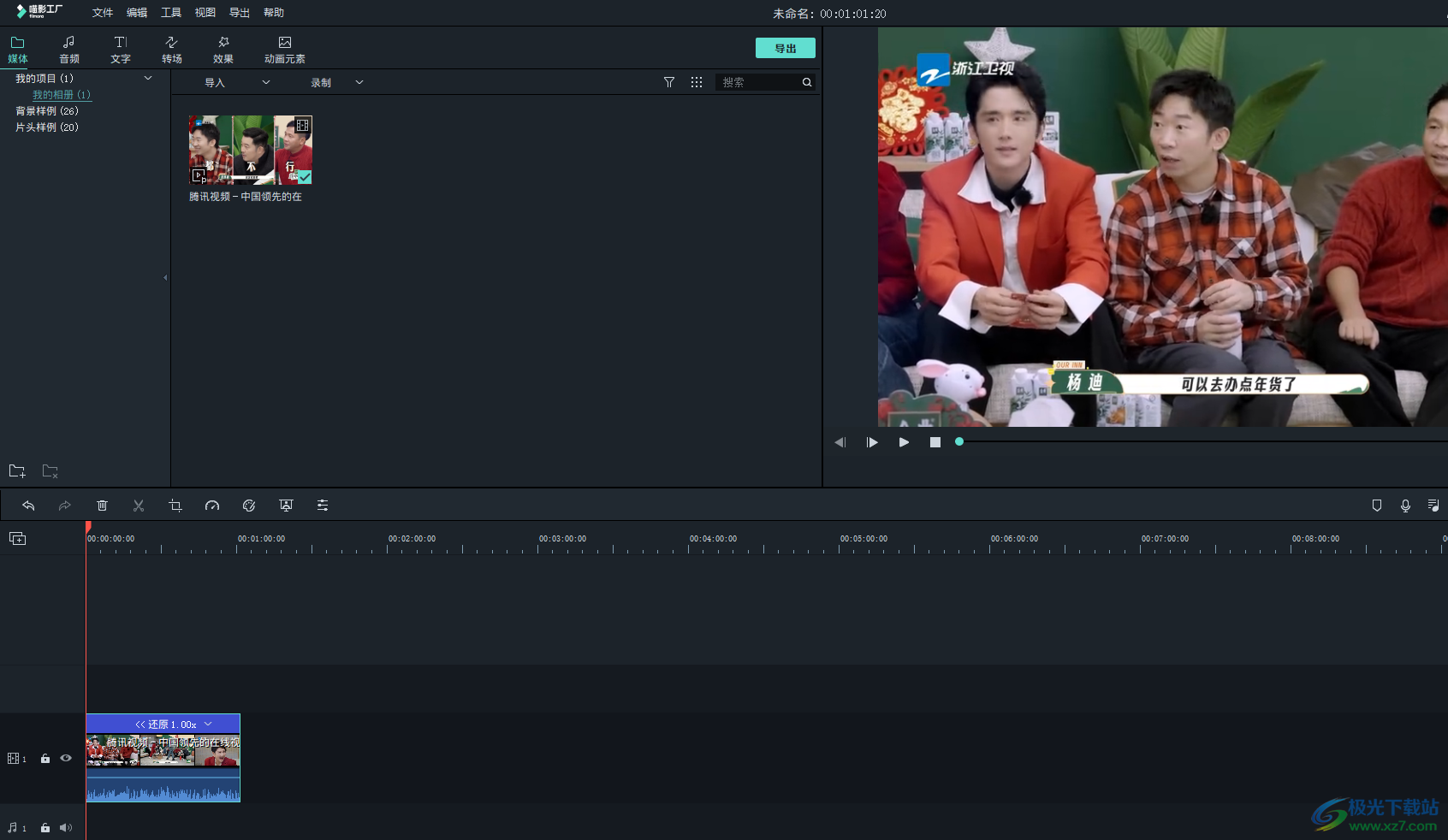
方法步骤
1.当我们进入到喵影工厂之后,创建一个编辑页面,再点击导入窗口将我们的本地视频素材添加进来。
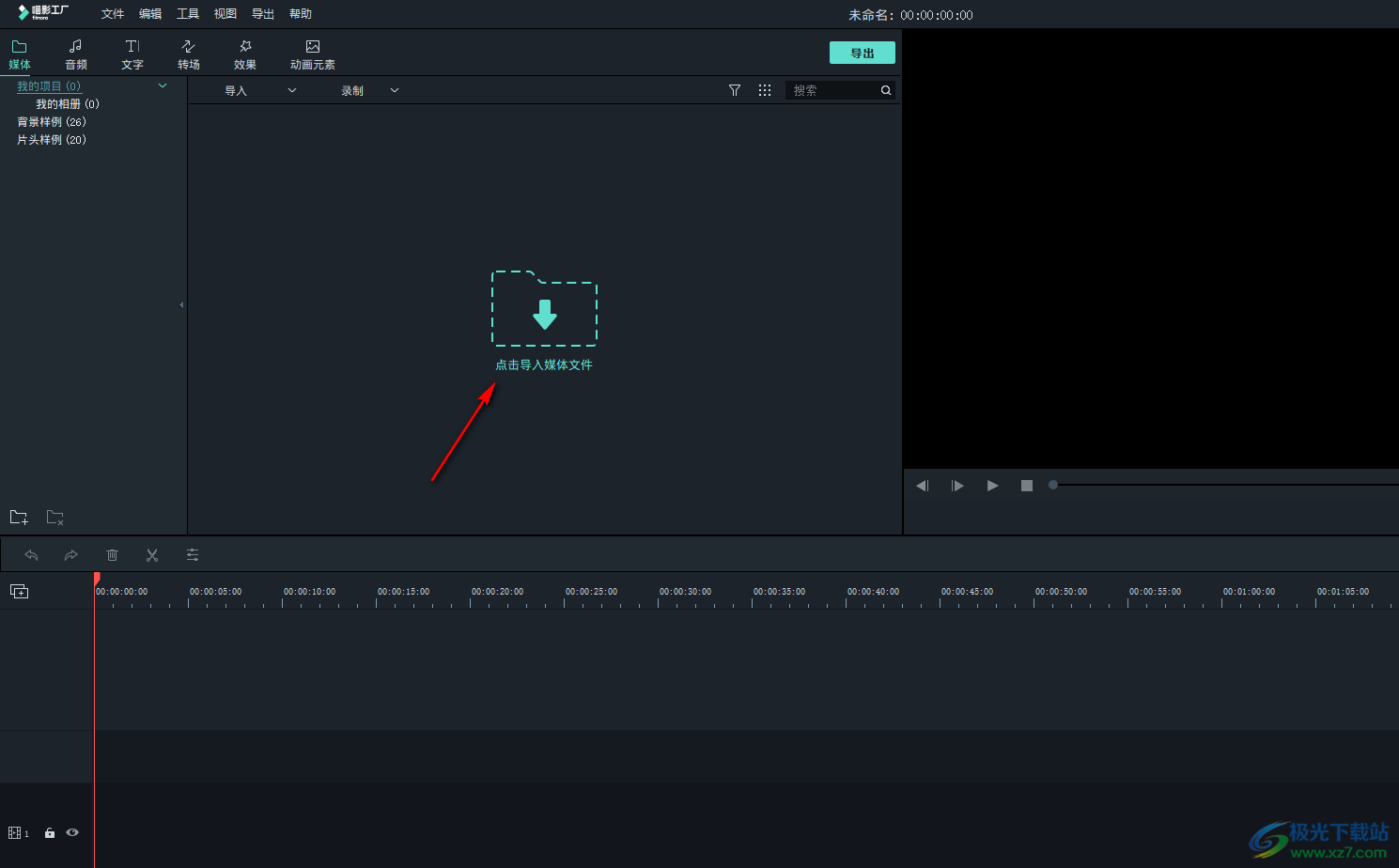
2.添加都导入窗口中的视频素材,需要用鼠标将其添加到下方的轨道上进行编辑。
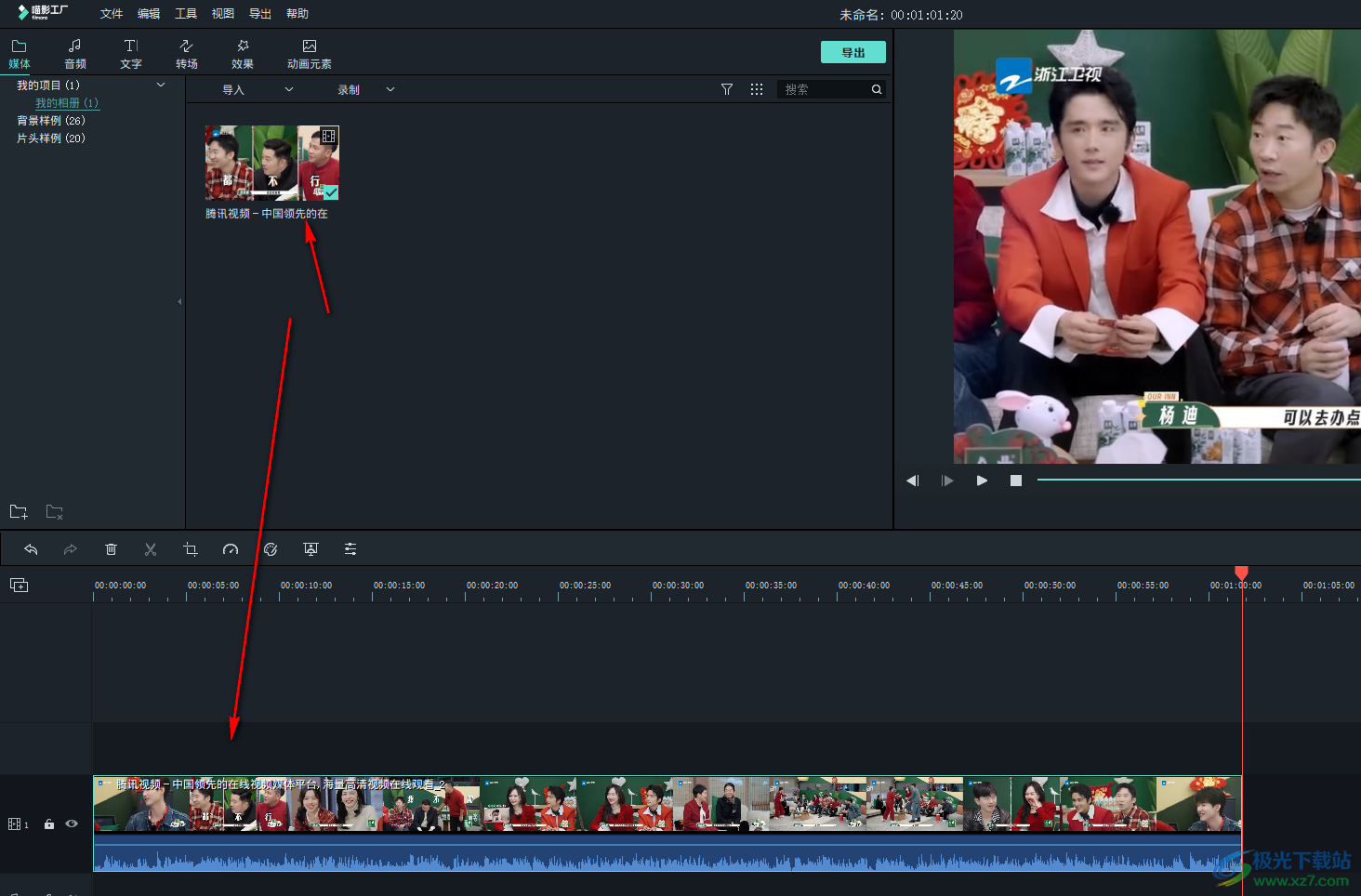
3.之后我们就可以直接将鼠标定位到轨道上方的工具栏的位置,将【调速】这个图标按钮进行左键点击。
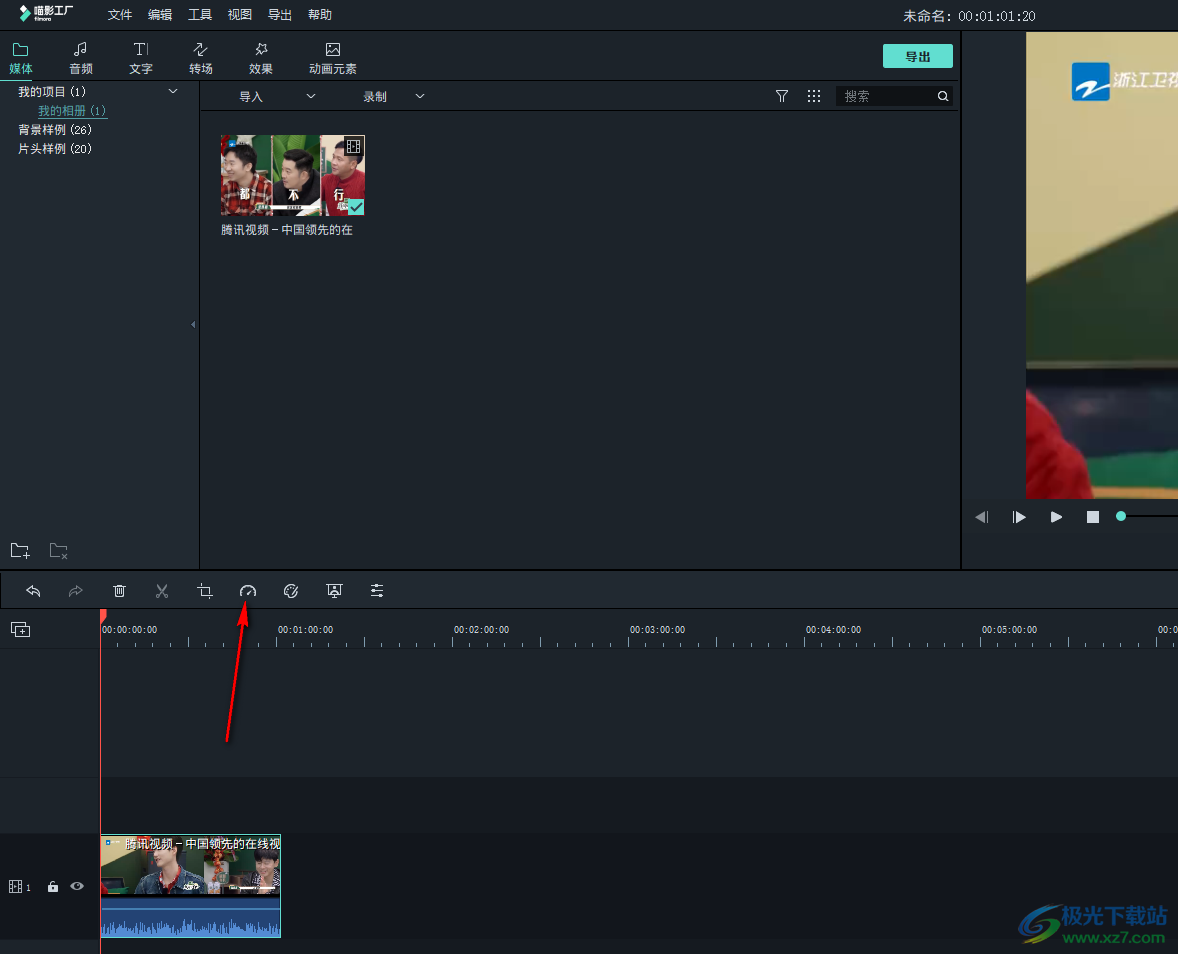
4.这时,我们就可以看到打开一个二级菜单,直接点击【倒放】选项。
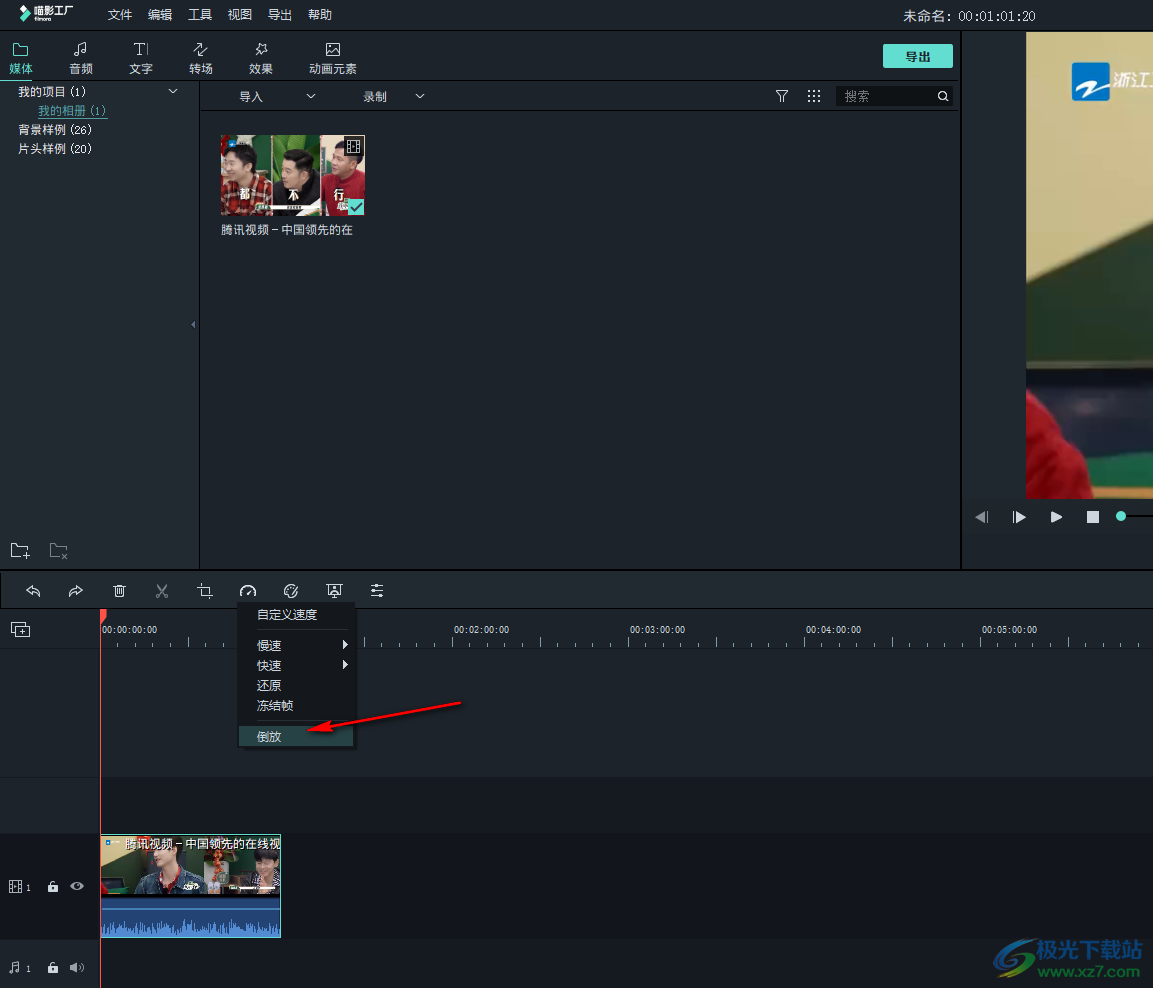
5.这时你可以看到轨道上的视频素材上有一个还原的标志,说明被添加了倒放,之后你可以点击播放按钮进行播放视频查看效果。
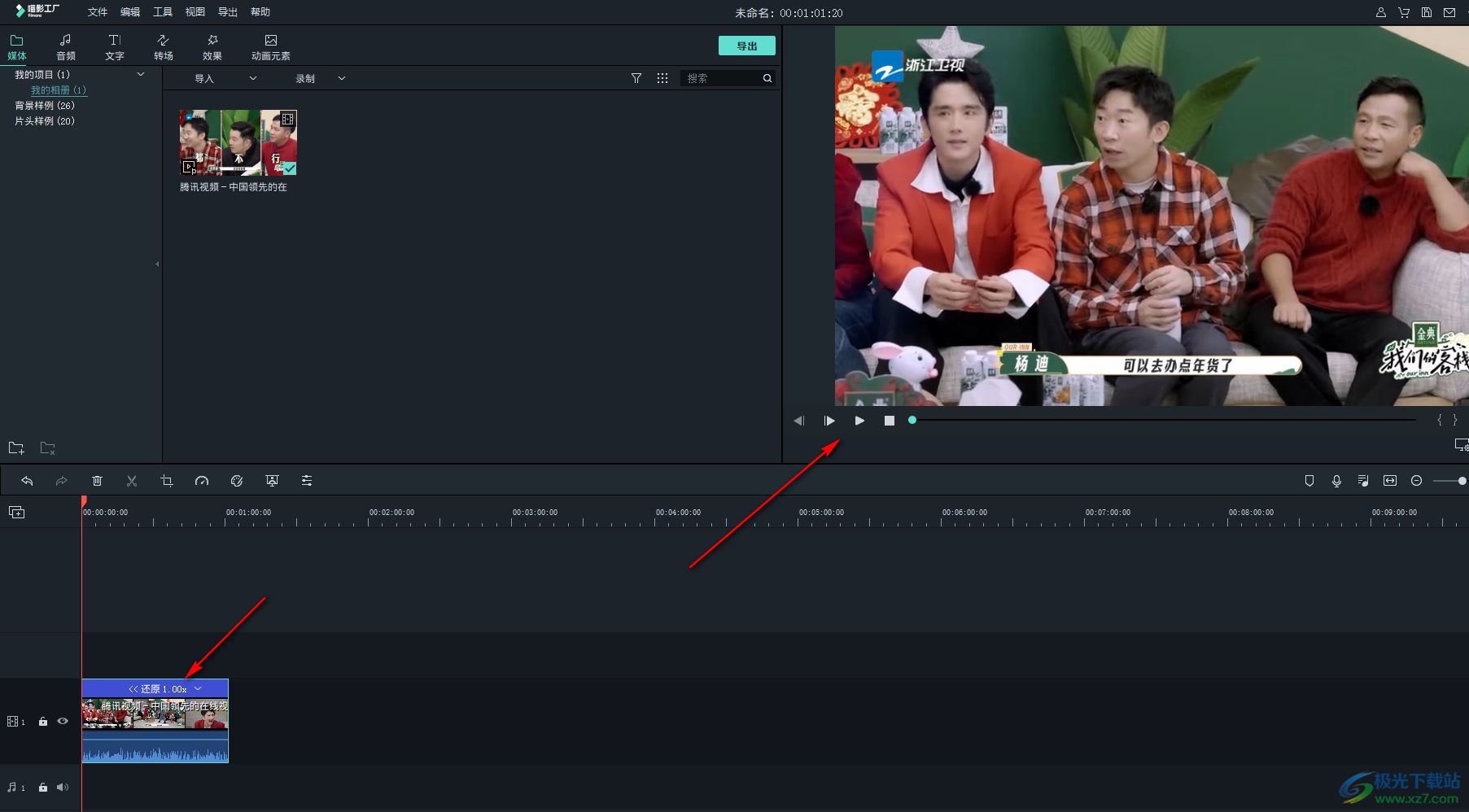
以上就是关于如何使用喵影工厂为视频添加倒放的具体操作方法,有的小伙伴会制作比较有趣的视频,那么就会为视频添加一个倒放的效果,通过添加该倒放效果可以对视频起到一个突出和回忆的效果,感兴趣的话可以操作试试。


网友评论